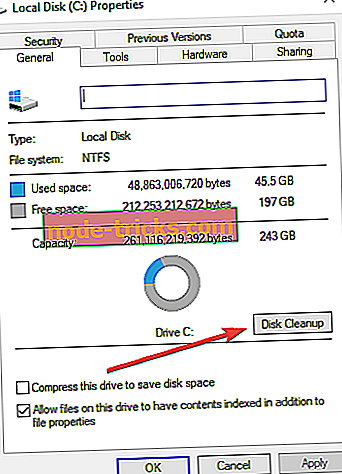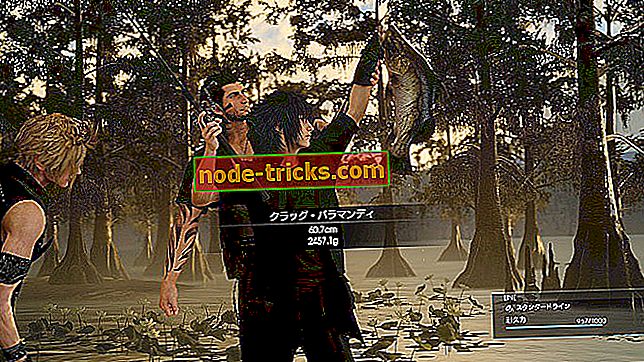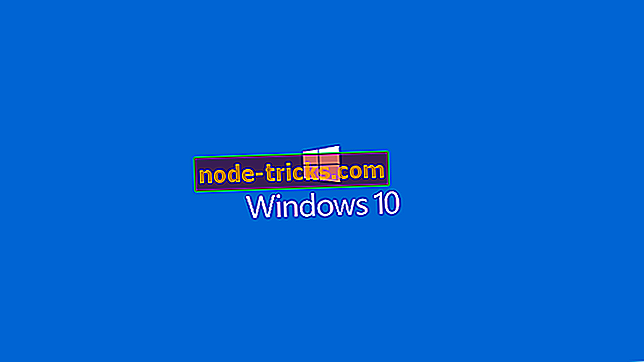Саме так ми виправляли проблеми з пошкодженими картриджами
Робота з пошкодженим пристроєм для читання карт може бути дуже руйнівним. Життєва інформація, що зберігається на карткових картках, може втратитися після пошкодження картки. Більшість людей витрачають багато часу, намагаючись виправити пошкоджений читач картки або отримати важливу інформацію про нього, але їхні зусилля неефективні.
Окрім того, тут є деякі симптоми пошкодженого пристрою для читання карток:
- Картридер не розпізнається ПК або телефоном
- Медіафайли відкриті фрагментарно
- Провідник Windows не реагує на спроби відкрити папку SD-карти
- Ви отримаєте спливаюче повідомлення, у якому говориться, що "SD-карта не відформатована, чи потрібно відформатувати її зараз?"
- Помилка читання / запису
- Невідомі файли з'являються в пристроях зчитування карток тощо
З іншого боку, команда звітів Windows перерахувала і всебічно пояснила різні методи, які дозволять вам відремонтувати пошкоджений пристрій читання карток.
Тим не менш, у звіті Windows зібрано деякі з кращих застосовних способів вирішення проблеми, щоб виправити ваш пошкоджений кард-рідер.
Ось як виправити пошкоджені пристрої для читання карток
Спосіб 1. Підключіть SD-карту до іншого пристрою

Крім того, можна спробувати інший порт USB на комп'ютері. Це пояснюється тим, що порт USB, що з'єднує пристрій зчитування карток, може бути пошкоджено; отже, спроба інших доступних портів USB може бути ідеальною для виправлення пошкодженого пристрою зчитування карток.
Спосіб 2. Сканування за допомогою антивіруса
Іноді вірусні атаки можуть призвести до корупційного стану читача картки. Використовуючи антивірусну програму, ви можете очистити пошкоджений зчитувач карт і звільнити її від пошкоджень вірусів. Деякі помітні антивірусні програми, які можна використовувати для виправлення пошкодженого зчитувача карт, включають рішення Avast, Malwarebytes, Panda, Kaspersky та інші.
Ми настійно рекомендуємо вам використовувати Bitdefender, на даний момент найкращий антивірус на ринку. У версії 2019 є багато нових винаходів безпеки, які збережуть безпеку вашого комп'ютера. Крім того, він поставляється з включеним VPN, що робить ваш антивірус кінцевою стіною від будь-якого типу кібер-атак.
Спосіб 3. Змініть букву диска
Інший застосовний спосіб усунення пошкодженого пристрою зчитування карток - це зміна букви диска читача картки у вікні Windows Explorer.
Ось як це зробити:
- Підключіть пристрій для читання карт до комп'ютера.
- Клацніть правою кнопкою миші Мій комп'ютер, а потім клацніть на "Управління" у спадному меню
- Натисніть "Керування дисками" з лівого боку, щоб завантажити службу віртуального диска.
- Клацніть правою кнопкою миші на картковому пристрої та натисніть кнопку "Змінити літеру диска та контури"
- Натисніть літеру диска та натисніть "Змінити"
- Виберіть "новий" літеру диска з розкривного списку і натисніть "ОК".
Метод 4: Використовуйте команду CHKDSK
Ось як це зробити:
- Одночасно натисніть клавіші Windows і R, щоб запустити програму Run. Крім того, введіть Run у вікні пошуку і натисніть на нього
- Тепер наберіть cmd і натисніть клавішу Enter
- У вікні командного рядка введіть chkdsk [буква диска]: / f / r
- Натисніть Y для підтвердження.
Примітка:
Команди в chkdsk:
Параметр / f - виправляє помилки на картридері
Параметр / r - виправлення пошкоджених секторів на пристрої зчитування карток
Параметр /? - для інших параметрів перевірки
Спосіб 5. Використовуйте засоби очищення диска
Очищення диска є ще одним ефективним інструментом, який може виправити пошкоджений кард-рідер.
Як запустити "Очищення диска":
- Перейдіть до Пуск> Цей ПК / Мій комп'ютер
- Клацніть правою кнопкою миші на диску SD-карти, а потім клацніть Властивості
- На вкладці інструментів знайдіть меню "Очищення диска", а потім натисніть на неї
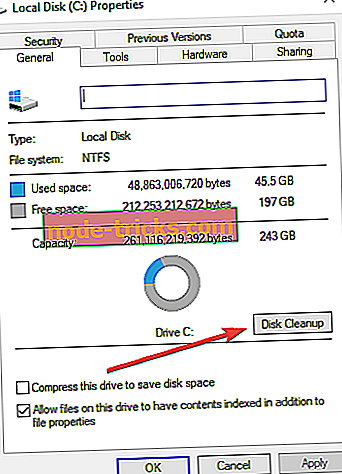
- Дотримуйтесь інструкцій, щоб продовжити процес очищення
- Після цього знову під'єднайте пристрій зчитування карток, а потім зверніться до медіа-елементів на пристрої для зчитування карток.
Спосіб 6: Форматуйте картку SD
Якщо всі файли на картці доступні для читання, але їх неможливо зберегти, картка знаходиться в режимі, захищеному від запису. Щоб зберегти файли на карті, потрібно розблокувати перемикач захисту від запису.
Якщо ви все ще не можете читати або записувати на карту, можливо, ваші файли стають недоступними або втрачені. Таким чином, ви можете скористатися Windows Explorer або будь-яким іншим ефективним програмним забезпеченням для форматування картридера.
Примітка. Перед тим, як розпочати процес форматування, необхідно забезпечити резервне копіювання важливих файлів на карті SD.
Щоб відформатувати кард-рідер за допомогою програми Windows Explorer, виконайте наведені нижче дії.
- Перейдіть до Пуск> Цей ПК / Мій комп'ютер
- Клацніть правою кнопкою миші на пристрої читання карток, а потім клацніть на опції формату.
- Після процесу форматування можна відновити резервні копії файлів на карту SD.
- ЧИТАЙТЕ ТАКЖЕ: Виправлено: SD карта не визнана Після пробудження Windows
Спосіб 7: Перевстановіть драйвер
Перевстановіть драйвер для пристрою для читання карт:
- Перейдіть до My Computer, клацніть правою кнопкою миші на ньому. Натисніть на опцію "Керування". Далі клацніть на опції диспетчера пристроїв, яку можна побачити зліва.
- Після цього двічі клацніть опцію '' Дискові накопичувачі '' зі списку. Потім клацніть правою кнопкою миші на назві знімного диска.
- Натисніть кнопку Видалити. Після цього натисніть кнопку ОК. Від'єднайте пристрій зчитування карток і перезавантажте комп'ютер.
- Знову підключіть пристрій для читання карт. Цього разу система виявить пристрій для читання карт.
На закінчення, якщо жодне з вищезгаданих рішень не фіксує ваш пошкоджений зчитувач карт, відновлення програмного забезпечення буде застосовне для порятунку проблеми. Всякий раз, коли картка стає недоступною або відформатована, більшість разів зберігаються дані. Проте всі файли залишатимуться на SD-карті і можуть бути відновлені за допомогою ефективного програмного забезпечення для відновлення файлів.
Чи вдалося виправити ваш пошкоджений зчитувач карт, використовуючи будь-який з вищезазначених обхідних шляхів? Поділіться своїм знайомством з іншими користувачами Windows, коментуючи нижче.
ПОВ'ЯЗАНІ ПОСИ, ЯКІ ПОВИННІ ПЕРЕВІРИТИ:
- Як ефективно і ефективно виправити пошкоджений дамп пам'яті
- Як відновити пошкоджені ручки Kingston на Windows 10
- Як виправити пошкоджені файли відео GoPro